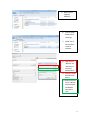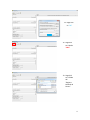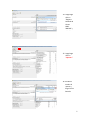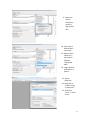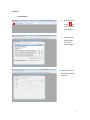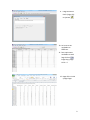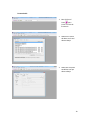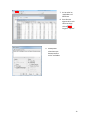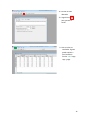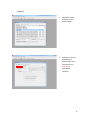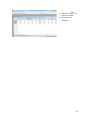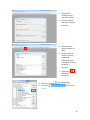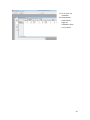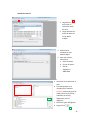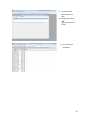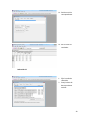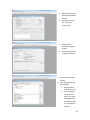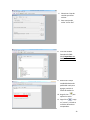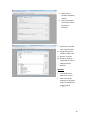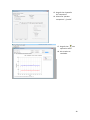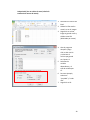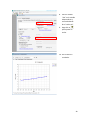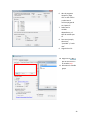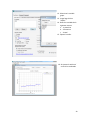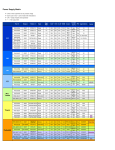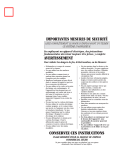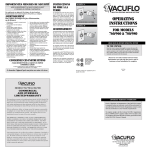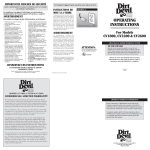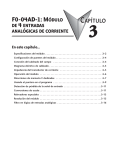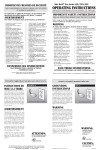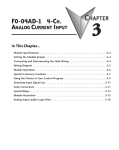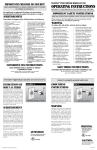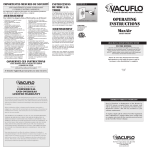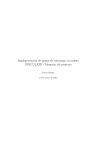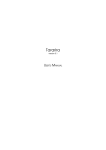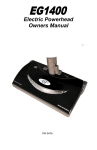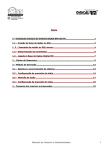Download Manual de Usuario de SEER*stat y Joinpoint
Transcript
INSTITUTO CONMEMORATIVO GORGAS DE ESTUDIOS DE LA SALUD Manual de Usuario de SEER*stat y Joinpoint Facilitador: Dr. Michael Politis 08/2013 Este documento tiene fines exclusivamente académicos. Índice 1. Instalación Inicial del software…………………………………………………………………………. 2-6 2. Practicas: a. Frecuencia # 1…………………………………………………………………………………. 7-9 b. Frecuencia # 2…………………………………………………………………………………. 10-12 c. Tasas # 1…………………………………………………………………………………………. 13-16 d. Tasas # 2…………………………………………………………………………………………. 17-20 e. Tasas # 3…………………………………………………………………………………………. 21-24 f. Listado de casos # 1………………………………………………………………………… 25-26 g. Sobrevida # 1………………………………………………………………………………….. 27-29 h. Sobrevida # 2………………………………………………………………………………….. 29-30 i. Joinpoint # 1…………………………………………………………………………………… 31-34 j. Joinpoint # 2…………………………………………………………………………………… 35-38 k. Joinpoint # 3…………………………………………………………………………………… 39-40 l. Joinpoint # 4…………………………………………………………………………………… 41-43 1 Instalación inicial del Software: 1. Inserte el CD y abra el folder “curso SEER” 2. Doble click al folder de SEERstat 3. Doble click al icono de SEERstat 4. Ya está instalado el SEERstat, ahora siga las instrucciones 2 5. Doble click al folder de SEERprep 6. Cree un folder donde más le convenga 7. Doble click al Icono sp252 e instale el software. 8. Haga click en “Browse” del “Directory to save UserDefined data:” 9. Busque el folder que creo en el paso 5. 10. Repita el paso 8. Con el “Default Path for Report and Databe Description Files” 3 11. Haga Click en “OK” 12. Haga click en el botón “abrir” 13. Haga click en el Folder del “Registro Nacional de Cancer” 4 14. Luego haga click en “Registro Nacional de Cancer 19992009.dd” y dele click en “abrir” 15. Luego haga click en “ejecutar “ 16. Escriba un nombre al reporte y haga click en Guardar 5 17. Seleccione “Do not exclude any records” y haga click en “OK” 18. Espere que la base de datos sea creada. 19. Repita el paso número 11 y seleccione el folder de “mortalidadINEC”. 20. Luego repita los pasos del 12 al paso 17. 21. Abra el SEER*stat. 22. Haga click en “Profile” luego “Preferences…” 23. Seleccione “Local” y “Client Server” 6 Practicas: Frecuencia # 1: 5. 1. HaceHace clickclick en elen el icono icono para para iniciar la sesión de iniciar la sesión frecuencia de frecuencia 6. 2. Seleccionar Seleccionar la base la de datos base con de datos la cual desea contrabajar la cual desea trabajar 3. Seleccionar el tipo de estadística que va a utilizar 7 4. Haga click en para seleccionar las variables con que desea trabajar. 5. Seleccione el folder “Site and Morphology” 6. Luego seleccione “Site recode ICDO-3/WHO 2008. 7. Seleccione del menú el sitio anatómico del cáncer que desea analizar 8. Seleccione de las variables del recuadro inferior como desea presentar su data. Por ejemplo en esta práctica seleccione “age recode with <1 year olds” (grupo de edad) y haga click en , luego seleccione “Province” (provincia) y haga click en . 8 9. Luego escriba un titulo y haga click en ejecutar 10. Asi se veran sus resultados en SEER*stat. 11. Para copiar estos resultados en excel haga click en luego Copy y Page. O Ctrl + P. 12. Haga click en Inicio y luego Pegar. 9 Frecuencia # 2: 1. Hace click en el icono para iniciar la sesión de frecuencia 2. Seleccionar la base de datos con la cual desea trabajar 3. Seleccione el tipo de estadística con que desea trabajar 10 4. Seleccione del menú la región anatómica del cáncer que desea trabajar 5. Seleccione de las variables del recuadro inferior como desea presentar su data. 6. Luego escriba un título y haga click en ejecutar 11 7. Asi se verán los resultados en el SEER*stat. 8. Para eliminar algunas de las subcolumnas haga click en luego en “options” 9. Usted puede seleccionar que desea presentar en los resultados. 12 Tasas # 1 1. Hacer click para iniciar la sesión de tasas. 2. Seleccionar el tipo de bases de datos con la cual desea trabajar. En este ejemplo trabajaremos con la base de datos de “Mortalidad Panama 20012011” 3. Seleccione el tipo de estadística con la cual desea trabajar. Para este ejemplo usaremos tasas crudas 13 4. Seleccione las variables que desee que entre en su cálculo de tasa cruda. Para este ejemplo usaremos pacientes mayores de 65 años con cáncer de pulmón y bronquio. 5. Para elegir la variable grupo de edad, Haga click en en el recuadro de “age at Death (Std Pop, Case Files)” 6. Luego seleccione el folder “Age at Death” y luego “age recode with <1 year old” 7. Seleccione el grupo de edad que desee analizar. (para este ejemplo use mayores de 65 años) 14 8. Para elegir la variable tipo de cancer , Haga click en en el recuadro de “Other (Case Files)” 9. Luego seleccione el folder y seleccione 10. Seleccione el área anatómica del cáncer que desea analizar (para este ejemplo use Lung and Bronchus) 11. Seleccione como desea presentar los datos. Para este ejemplo seleccione año de muerte (year of death) en la fila y sexo por columna. 15 12. Escriba un título adecuado. 13. Haga click en para ejecutar su sesión. 14. Asi se verán sus resultados. Si gusta puede copiarlo a Excel usando la función “edit” luego copy y page. 16 Tasas # 2 1. Seleccione la base de datos con que desea trabajar 2. Seleccione el tipo de estadística que desea trabajar. Para este ejemplo use tasa cruda e intervalo de confianza. 17 3. Seleccione las variables con que desea trabajar. Para esta practica seleccione “lung and bronchus” 4. Seleccione como desea presentar su data. Para este ejemplo vamos a crear una variable (grupo de edad de 65 años y más). 5. Haga click en 18 6. Luego seleccione y haga click en 7. Seleccione todas las variables en la columna de la izquierda y haga click en 8. Seleccione el grupo de edad que desee. Para este ejemplo usaremos 65-85+. 9. Haga click en 10. Seleccione la opcion que mencione que sera usado como grupos separados. 11. Cambie el nombre de la variable. Y haga click en “ok” 19 12. Haga click en para ejecutar su sesión. 13. Asi se verán sus resultados 20 Tasas # 3 1. Seleccione la base de datos con que desee trabajar. Para esta práctica utilice el del Registro Nacional de Cancer 1999-2009. 2. Seleccione el tipo de estadística que desea analizar. 21 3. Seleccione las variables que con cual desee trabajar. 4. Para esta práctica seleccione “lung and bronchus” 5. Seleccione como desee presentar sus datos 6. Para esta práctica vamos a crear una variable que contenga los tipos histológicos de cáncer de pulmón y bronquio. 7. Haga click en para abrir el diccionario. 8. Seleccione el folder 9. Seleccione “créate” y haga click en 22 10. Escriba el código histológico en este recuadro 11. Para small cell digite el código: 8041-8045. 12. Haga click y seleccione la opción que muestra que será usada como un grupo 13. Repita el paso 10, 11 y 12 para los demás tipos histológicos (non small cell: 8000-8040,80469989; total histologías: 8000-9989) 14. Cambie el nombre a la variable y haga click en “Ok” 15. Escriba un título adecuado. 16. Haga click en para ejecutar la sesión 23 17. Así se verán sus resultados. 18. Recuerde que puede copiar y pegar sus resultados a Excel si así lo desea. 24 Listado de casos # 1 1. Haga click en para iniciar la sesión de listado de casos. 2. Luego seleccione la bases de datos con la cual desee trabajar 3. Seleccione las variables con que desee trabajar. 4. Para esta práctica utilizaremos a. Sexo: femenino b. Cáncer de mama c. Año de diagnóstico: 2000-2009. 5. Seleccione como presentar su data. 6. Para este ejemplo en el recuadro de la izquierda (column), seleccione grupo de edad, provincia y ID. Escoja ordenarlo por año de diagnóstico (year of diagnosis) 7. Seleccione (year of diagnosis 8. Haga click en 25 9. Escriba un titulo adecuado para su data. 10. Luego haga click en para ejecutar la sesión. 11. Así se verán sus resultados. 26 Sobrevida # 1 1. Haga click en para iniciar la sesión de sobrevida. 2. Escoja la base de datos con que desea trabajar. 3. Seleccione el tipo de estadística que desea calcular. 4. Para este ejemplo escoja. 27 5. Seleccione que variables desea utilizar para el cálculo de sobrevida 6. Para este ejemplo utlizaremos: a. Cáncer de mama b. Sexo: femenino c. Año:2000-2009 7. Seleccione como presentar su data. 8. Para este ejemplo, lo dejaremos en blanco 9. Seleccione los parámetros del cálculo de sobrevida. 10. Mantenga los parámetros preseleccionados. Ver imagen adjunta. 28 11. Escriba un título correspondiente. 12. Así se verán sus resultados. Sobrevida # 2 1. Elija la sesión de sobrevida. 2. Escoja la base de datos que desea analizar. 29 3. Seleccione el tipo de estadística que desea calcular. 4. Para este ejemplo use “observed survival only” 5. Seleccione las variables que desea analizar. 6. Para este caso utilice “lung and bronchus” 7. Escoja como presentar su data. 8. Para este ejemplo cree dos variables. a. Grupo de edad (<50,50-64 y 65+). b. Tipo histológico. (small cell, non small cell y total histología) utilice la variable creada en el ejemplo # 3 de tasas. 30 Joinpoint # 1 (Calcule la tendencia de la tasa cruda de mortalidad de cancer de cervix ) 1. Seleccione la sesión de tasas. 2. Seleccione la base de datos que desea analizar. 3. Para este ejemplo utilizaremos la base de datos de mortalidad. 4. Seleccione el tipo de estadística que desea analizar. 5. Para este caso utilice tasa cruda. 31 6. Seleccione el tipo de variable que desea analizar. 7. Para este ejemplo utilice “cérvix uteri” 8. Crea una variable llamada año (20012011) importante: no incluya el total de años. 9. Seleccione la mayor cantidad de decimales posible del menú para agregar precisión al cálculo de tendencia. 10. Haga click en para ejecutar la sesión. 11. haga click en , luego en “save as” y sálvelo en un folder dentro de su computadora. 12. 32 12. Haga click en , luego en “export” y “results as text file…” 13. Luego seleccione con un click lo que está en el recuadro rojo. 14. haga click en Ok. 15. Abra el programa Joinpoint. 16. Luego haga click en para abrir una nueva sesión. 17. Busque en la carpeta creada, el archivo que exporto con SEERstat. 33 18. No altere la selección de variables. 19. Haga click en para ejecutar la sesión. 20. Así se verán los resultados. 21. Puede explorar las otras ventanas para ver los resultados de los modelos estadísticos. 22. La * significa que es el mejor “fit” o ajuste para sus datos. 34 Joinpoint # 2 (Calcule la tendencia de la tasa cruda de mortalidad para cancer de Pulmon y Bronquio por sexo usando el SEERstat para generar sus datos.) 1. Seleccione la base de datos que desea analizar. 2. Para este ejemplo utilice la base de datos de mortalidad. 3. Seleccione la estadística que desee analizar. 4. Para este ejemplo utilizaremos tasa cruda. 35 5. Seleccione las variables que desea analizar. 6. Para este ejemplo utilizaremos cáncer de pulmón y bronquio. 7. Seleccione la variable sexo como fila (row) 8. Luego seleccione la variable creada “año”. 9. Ejecutar la sesión 10. Guardar y exportar repitiendo los pasos 918 de la práctica anterior. Recordar: La variable año no debe tener el total. Para el cálculo de tendencia en joinpoint colocar la variable año siempre al final. 36 11. Abra el programa Joinpoint. 12. Luego haga click en para abrir una nueva sesión. 13. Busque en la carpeta creada, el archivo que exporto con SEERstat. 14. No altere la selección de las variables. 37 15. Haga click en la pestaña de “comparison” 16. Seleccione “pairwise comparison” y “paralel” 17. Haga click en para ejecutar la sesión. 18. Asi se verán sus resultados. 38 Joinpoint # 3 ( de un archivo de excel, calcule la tendencia de cancer de mama) 1. Seleccione un archivo de Excel. 2. Ordene la información como lo ve en la imagen. 3. Haga click en archivo, luego en guardar como y sálvelo como CSV (delimitado por comas) 4. Abra el programa Joinpoint y haga click en abrir sesión y seleccione el archivo que guardo en el paso # 3. 5. Seleccione la variable dependiente y el tipo de variable que es. 6. Para este ejemplo, seleccione “provided” y “crude rate” 7. Haga click en Ok 39 8. Llene la variable “año” en la variable independiente y tasa cruda donde dice “crude rate”. 9. Haga click en para ejecutar la sesión. 10. Así se verán sus resultados. 40 Joinpoint # 4 (calcule la tendencia de la tasa cruda de cancer de colon y recto por sexo) 1. Seleccione un archivo de Excel con los datos que desea analizar. 2. Proceda a arreglar la tabla de la siguiente manera. 3. En una columna llamada “grupo” coloque 1=masculino, 2=femenino 3=total. 4. Coloque los datos en ese orden, y repita la serie de años para cada grupo. 5. Guárdelo como CSV (delimitado por comas). 41 6. Abra el programa Joinpoint y haga click en abrir sesión y seleccione el archivo que guardo en el paso # 5 7. Seleccione la variable dependiente y el tipo de variable que es. 8. Para este ejemplo, seleccione “provided” y “crude rate” 9. Haga click en Ok 10. Haga click en que se encuentra en el recuadro rojo. 11. Seleccione la variable grupo. 42 12. Seleccione la variable grupo. 13. Luego haga click en “define” 14. Defina las variables de la siguiente manera: a. 1=masculino b. 2=femenino c. 3=total 15. Ejecute la sesión. 16. Al ejecutar la sesión así se verán los resultados. 43